Kuidas Windowsis registriredaktorit avada
Mida teada
- Paremklõpsake või toksake ja hoidke all Alusta nuppu ja valige Jookse. Tüüp regedit seejärel vajutage nuppu Sisenema võti. Avaneb registriredaktor.
- Õppige, kuidas ohutult lisada, muuta või kustutada registrivõtmeid ja väärtusi. Muutke ainult neid registrialasid, mida peate muutma.
- See on hea mõte varundage register enne selle muutmist.
Kõik käsitsi tehtud muudatused Windowsi register esineda kõigis Windowsi versioonides sisalduvas tööriistas Registry Editor. Registriredaktor võimaldab teil vaadata, luua ja muuta registrivõtmed ja registri väärtused mis moodustavad kogu Windowsi registri. Enamikus Windowsi versioonides pole tööriista jaoks otseteed, seega on parim viis selle avamiseks käivitada see käsurida.
0:31
Kuidas avada registriredaktor
Juurdepääs registriredaktorile, järgides järgmist protseduuri:
-
Operatsioonisüsteemis Windows 11, Windows 10 või Windows 8.1 paremklõpsake või toksake ja hoidke all nuppu Start ning seejärel valige Jookse. Enne operatsioonisüsteemi Windows 8.1 oli dialoogiboks Käivita kõige hõlpsamini saadaval rakenduste ekraanilt.

Operatsioonisüsteemis Windows 7 või Windows Vista valige Alusta.
Windows XP-s valige Alusta ja siis Jookse.
Üks kiire viis dialoogiboksi Käivita avamiseks kõigis nendes Windowsi versioonides on kasutada kiirklahvi Win+R.
-
Tippige otsingukasti või Runwindow'i järgmine tekst ja seejärel Sisenema:
regedit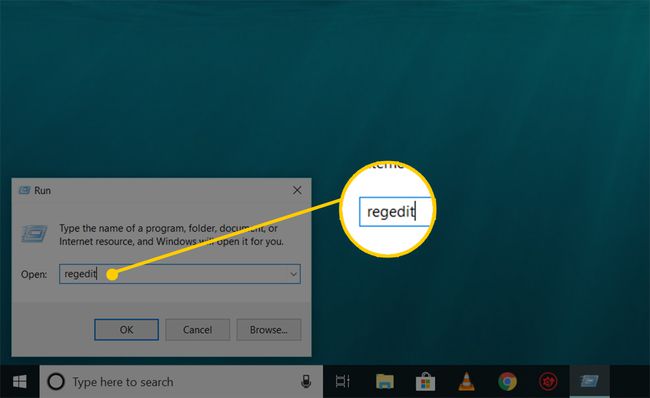
Sõltuvalt teie Windowsi versioonist ja selle konfiguratsioonist võite näha dialoogiboksi Kasutajakonto kontroll, kus peate kinnitama, et soovite registriredaktori avada.
-
Avaneb registriredaktor.

Kui olete registriredaktorit varem kasutanud, avaneb see samasse kohta, kus viimati töötasite. Kui see juhtub ja te ei soovi selles asukohas olevate võtmete või väärtustega töötada, jätkake lihtsalt registrivõtmete minimeerimist, kuni olete jõudnud tipptasemele, loetledes registritarud.
Registrivõtmeid saate minimeerida või laiendada, valides väikese > ikooni võtme kõrval. Windows XP-s on + selle asemel kasutatakse ikooni.
Nüüd saate teha mis tahes muudatusi, mida peate registris tegema, kuid tõenäoliselt ei tohiks seda teha, kui te pole kursis, kuidas seda ohutult teha. lisada, muuta või kustutada registrivõtmeid ja väärtusi. Mida iganes teete, veenduge, et mõjutate ainult neid kitsaid registripiirkondi, mida kavatsete teha.
Arvestades registri olulisust teie Windowsi-põhises arvutis, soovitame tungivalt seda teha varundage register, kas kogu asja või isegi ainult valdkonnad, kus te töötate, enne kui midagi ette võtate.
Rohkem abi registriredaktoriga
Oluline on teada, kuidas taastage akna register enne registriredaktori kasutamist. See võimaldab teil lisada a REG faili varukoopia registrisse, kui redigeerimise ajal peaks midagi valesti minema.
Kuigi registriredaktor on avatud ja kasutamiseks valmis, ei ole alati mõistlik muudatusi ise käsitsi teha, eriti kui programm või automaatteenus saab seda teie eest teha. Näiteks kui kasutate registriredaktorit jääk- või rämpsregistrikirjete kustutamiseks, ei tohiks te seda ise teha, kui te pole väga kindel et sa tead, mida teed. Selle asemel kasutage a tasuta registripuhastaja kui soovite tavalise registri rämpsposti automaatselt kustutada.
Sama regedit käsku saab käivitada alates Käsurida. Pärast avades käsurea, tippige lihtsalt käsk ja vajutage Sisenema.
Kuigi olukord peaks olema haruldane, on selle tööriista käivitamiseks veel üks viis Tegumihaldur. Selleks avage siiski tegumihaldur Ctrl+Shift+Esc, minema Fail > Käivitage uus ülesanne, ja tüüp regedit, millele järgneb Okei.
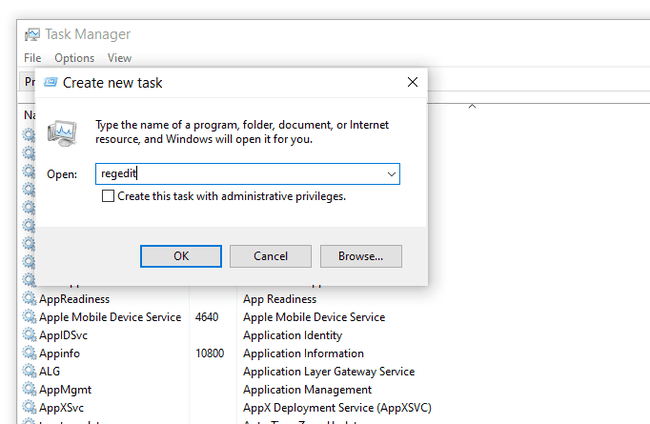
Võite selle niimoodi avada, kui te ei pääse juurde tavapärasele dialoogiboksile Käivita, nagu kirjeldatud ülaltoodud toimingus 1, või kui Explorer või käsuviip mingil põhjusel ei avane.
Kui leiate, et avate seda tööriista sageli, saate teha oma töölaual registriredaktori otsetee. Paremklõpsake töölaual, minge lehele Uus > Otsetee, tüüp regeditja vajutage Edasi ja siis Lõpetama. Mõnes Windowsi versioonis saate veelgi kiiremaks juurdepääsuks lohistada otsetee tegumiribale.
Windowsi kaugregistri avamine on protsess veidi erinev sellest, mida on kirjeldatud ülal kohaliku registri jaoks. Pärast tavalise registriredaktori akna avamist on kaugregistri leidmiseks veel üks samm.
